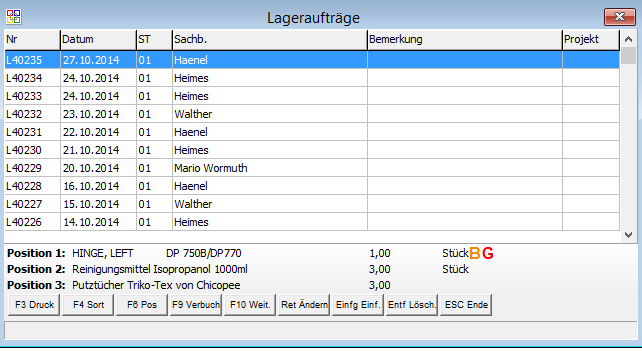OBS/Auftragsbearbeitung/Lagerauftrag
- A Eigenschaften
- B Ins GAEB-84 Format exportieren
- C Ins GAEB-81 Format exportieren
- D Zusätzliche GAEB Informationen eingeben
- E Andere Filiale anzeigen
- F - Positions-Kalkulation
- K - Finanz-Kalkulator
- P - Preisliste aus Angebot generieren
- Q - Angebot kopieren
- S - Shop-Export als Merkliste
- X QR Code anzeigen
- L Positionsmaterial
- Z - Freitext Suche
- Z1- Angebot in Aufgabe
- Tasten und Schaltflächen
- Weitere Funktionen
- Tasten und Schaltflächen
- Eingabemaske
- Beispiele
- Eingabemaske
- Position
- Beispiel
- Position
- Tasten und Schaltflächen
Lagerauftrag
In dem Menü "Auftragsbearbeitung" finden Sie den Untermenüpunkt "Lageraufträge". Nach dessen Anwahl öffnet sich ein Fenster, in dem Sie die Liste aller aufgegebenen "Lageraufträge" finden.
Spalten
Jeder Lagerauftrag wird in einer Zeile durch folgende Spalten beschrieben:
- Lagerauftrags-Nummer
- Erstellungs-Datum
- Status (ST)
- Sachbearbeiter (SB)
- Projekt.
Status
In der Spalte "ST" für Status werden Sie mehrere Zahlenkombinationen vorfinden, deren erste Ziffer folgende Bedeutung hat (die zweite Ziffer ist hierbei immer eine 1):
- 0 = Lagerauftrag ist angelegt / gespeichert
- 1 = Lagerauftrag wurde ausgedruckt
- 2 = Lagerauftrag wurde verbucht
Zusatzinformationen
Zusätzlich werden unter der Auswahlliste weitere Informationen in einer Infobox angezeigt. Zum einen die ersten beiden Positionen und deren Stückzahlen, zum anderen die Buchstaben "B" und "G", die je nach Status verschiedene Farben besitzen. Dabei steht das "B" für das Bestelldatum und das "G" für das Lieferdatum. Hinweis zu den Farben:
1.) Rot bedeutet, dass bei keiner Position ein Bestelldatum oder Lieferdatum angegeben worden ist.
2.) Orange bedeutet, dass bei mindestens einer Position das Bestelldatum/ Lieferdatum angegeben worden ist und bei mindestens einer Position nicht.
3.) Grün bedeutet, dass bei allen Positionen ein Bestelldatum oder Lieferdatum angegeben worden ist.
Gelöschte Positionen von Aufträgen
Wenn bei einem Auftrag schon bestellte Positionen gelöscht werden, werden diese automatisch einem Lagerauftrag hinzugefügt. Hierfür wird der aktuellste Lagerauftrag, bei dem der Schalter Positionen aktiviert wurde, verwendet. Ist für das aktuelle Jahr kein Lagerauftrag mit dem Schalter Positionen vorhanden wird beim ersten Löschen einer bestellen Auftragsposition einer angelegt. Dieser erhält zudem die Bemerkung Gelöschte Positionen
Tastenerläuterungen
Mit der Taste Einfg können Sie einen neuen Lagerauftrag anlegen. Wie das funktioniert, erfahren Sie hier. Wenn Sie F6 drücken erscheint die Liste mit den Positionen für den ausgewählten Lagerauftrag. Hier können Sie mit Einfg neue Positionen hinzufügen. Wie das funktioniert, erfahren Sie hier. Mit F7 können Sie zu dem ausgewählten Lagerauftrag einen Einkaufslieferschein generieren, dieser erscheint danach auch auf Ihrem Bildschirm. Sie können ihn dann noch bearbeiten aber nachdem Verlassen des Lieferscheines können Sie keine Änderungen mehr vornehmen. Um abgeschlossene Lageraufträge zu verbuchen betätigen Sie F9.
Die weiteren Schaltflächen und Tasten finden Sie unter dem Punkt Tasten und Schaltflächen für Listen erläutert.